Apple fornisce una varietà di opzioni per aiutarti a mantenere le tue informazioni protette e protette. Per salvaguardare le tue informazioni e prevenire utenti indesiderati, potresti aver utilizzato Touch ID, Face ID o forse la password standard.
Questi offrono diversi rischi. Ad esempio, quando non usi il tuo iPhone per un periodo di tempo così lungo ma poi Hai dimenticato la password sul tuo iPhone, verrai bloccato nel tuo dispositivo e non sarai nemmeno in grado di acquisire il tuo telefono in seguito. Ogni volta che hai dimenticato la password, ecco un dettaglio su come farlo cancella il tuo dispositivo con la modalità di ripristino.
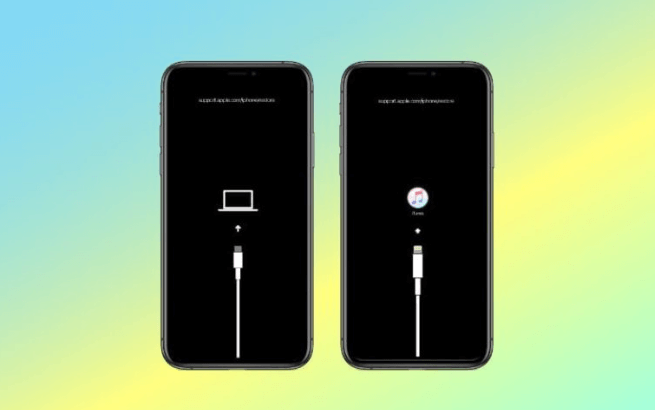
Parte #1: Alternativa efficace per cancellare il tuo dispositivo con la modalità di ripristino: iOS UnlockerParte n. 2: Come cancellare il tuo dispositivo con la modalità di ripristino: una guidaParte #3: Conclusione
Parte #1: Alternativa efficace per cancellare il tuo dispositivo con la modalità di ripristino: iOS Unlocker
Diversi proprietari di iPhone dipendono iTunes per completare tutti questi compiti. Tuttavia, dovresti essere consapevole del fatto che iTunes non dovrebbe essere l'opzione principale quando utilizzi un dispositivo Apple. Attualmente sono disponibili molte app di terze parti per aiutarti a ripristinare e cancellare i tuoi dispositivi. Considerando quasi tutti i vantaggi e gli svantaggi della cancellazione dei dispositivi in modalità di ripristino.
È preferibile utilizzare una buona soluzione per risolvere il problema relativo a come cancellare il dispositivo con la modalità di ripristino. Ma usando il Sblocco iOS potrebbe essere stato un gioco da ragazzi. Questo strumento sarebbe davvero un'ottima opzione per recuperare anche quelle restrizioni su password e schermata di blocco senza perdere alcun tipo di dati.
Ecco una guida passo passo su come utilizzare questo strumento per cancellare il tuo dispositivo, segui la guida qui sotto:
- Per iniziare con la procedura assicurati di aver avviato iOS Unlocker sul tuo laptop, dopodiché seleziona su "Tempo sullo schermo "caratteristica.
- E da lì, utilizzando uno strumento USB, ora devi collegare il tuo gadget al laptop. Se non richiesto, selezionare l'opzione "Affidati ad ” sul tuo dispositivo e per il laptop fidati del tuo dispositivo.
- In qualche modo per iniziare la procedura di rimozione, tocca Avvia funzione. Dopo che l'ipotesi dipende dall'edizione iOS del tuo gadget, ci sono stati due scenari per cancellare queste password di Screen Time.
- Una volta che Trova il mio iPhone è stato spento su qualsiasi dispositivo dotato iOS 12 e successivamente, il software inizia automaticamente a cancellare il passcode Screen Time. Tieni presente: per assicurarti che il passcode Screen Time venga completamente cancellato dal tuo dispositivo, esegui le ulteriori procedure per recuperare il tuo gadget.
- Dopo aver configurato il "App e dati " opzione, seleziona su "Non trasferire app e dati " opzione. In Impostazioni, seleziona l'opzione "Configura più tardi ".
- Considerando che il backup di iTunes non è realmente protetto, il software inizierà immediatamente a recuperare qualsiasi password limitata per i proprietari che dispongono di dispositivi con iOS 11 o versioni precedenti. A meno che il ripristino di iTunes non rimanga crittografato, agli utenti verrà richiesto di inserire un passcode per sbloccare quel backup.
- Dopo di che quella password limitata verrà ora ottenuta entro pochi istanti durante il controllo. Potresti benissimo recuperare la tua password limitata.

Parte n. 2: Come cancellare il tuo dispositivo con la modalità di ripristino: una guida
Una volta che ti eri accorto hai dimenticato la password del tuo iPhone oltre a non esserti ancora connesso utilizzando iTunes in anticipo, rigenereresti il tuo iPhone nell'opzione di ripristino. Per cancellare il tuo dispositivo con la modalità di ripristino, esegui esclusivamente la procedura descritta di seguito.
- Per iniziare, il primo passo che devi solo fare è stato impostare il tuo dispositivo Apple in modalità di ripristino. Questi metodi per accedere alla modalità di ripristino variano a seconda della versione di iPhone.
- Gli utenti possono semplicemente rilasciare il pulsante Volume su con iPhone 8 e più recenti. Premi e poi rilascia il pulsante Volume giù. Tieni premuto il tasto di accensione finché il dispositivo non entra in modalità di ripristino.
- Se gli utenti premono e tengono premuti sia il volume giù che i tasti di accensione consecutivamente su tale iPhone 7 e precedenti, il dispositivo attiverebbe la modalità di ripristino.
- Con iPhone 6s e poi prima, premendo e tenendo premuti contemporaneamente il pulsante Home più i tasti superiore (oltre che laterale). Tienili giù di nuovo una volta abilitata la funzione della modalità di ripristino.

- E dopo, collega il dispositivo al laptop dopo che è entrato in modalità di ripristino.
- Quando esegui l'applicazione iTunes, ti potrebbe essere richiesto di ripristinare il dispositivo. Dopodiché, quando selezioni su "Ripristinare " opzione, il tuo dispositivo verrà quindi ripristinato. Successivamente, una volta terminato, il tuo dispositivo verrà cancellato e la password sarà effettivamente scomparsa.
- Alla fine, la password del tuo iPhone sarebbe stata eliminata e quindi tutte le informazioni sarebbero state davvero distrutte in pochi secondi.
Vantaggi e svantaggi per cancellare il tuo dispositivo con la modalità di ripristino
I vantaggi che saranno inclusi sono che riparerà l'installazione di iOS e problemi di aggiornamento, riparerà anche il problema del touchscreen, quindi potrebbe anche rimuovere una beta difettosa e potrebbe riavviare i loop su iPhone così come altri problemi così come rimuovere la password dimenticata.
Gli svantaggi saranno che questo cancellerebbe tutte le impostazioni, inclusi i contenuti, inoltre non garantirà risultati completi e rimuoverà anche alcuni materiali non iTunes, come applicazioni e brani.
Persone anche leggereLa guida definitiva per trovare la password dell'ID Apple [Aggiornato 2024]Come collegare iPad a iTunes quando disabilitato: una guida
Parte #3: Conclusione
Per concludere, infatti, questa modalità di ripristino sembra essere una funzione utile che include quindi l'installazione sul tuo dispositivo Apple che ti consente quindi di reimpostare le password e cancellare il tuo dispositivo utilizzando diverse applicazioni. Ci auguriamo che queste informazioni in questo post possano aiutarti a risolvere come cancellare il tuo dispositivo con la modalità di ripristino.
E se mai trovi difficoltà all'interno della procedura manuale, usa semplicemente iOS Unlocker. L'uso di iOS Unlocker è forse l'opzione più semplice per eliminare il tuo iPhone una volta che rimane in modalità di ripristino. Infine, hai così tanto su cui stressarti; hai semplicemente usato questo programma e ci arriverai.
Scritto da Rosie
Ultimo aggiornamento: 2022-06-06